什么是“Windows 音频设备图隔离”以及它为什么在我的 PC 上运行?
已发表: 2022-01-29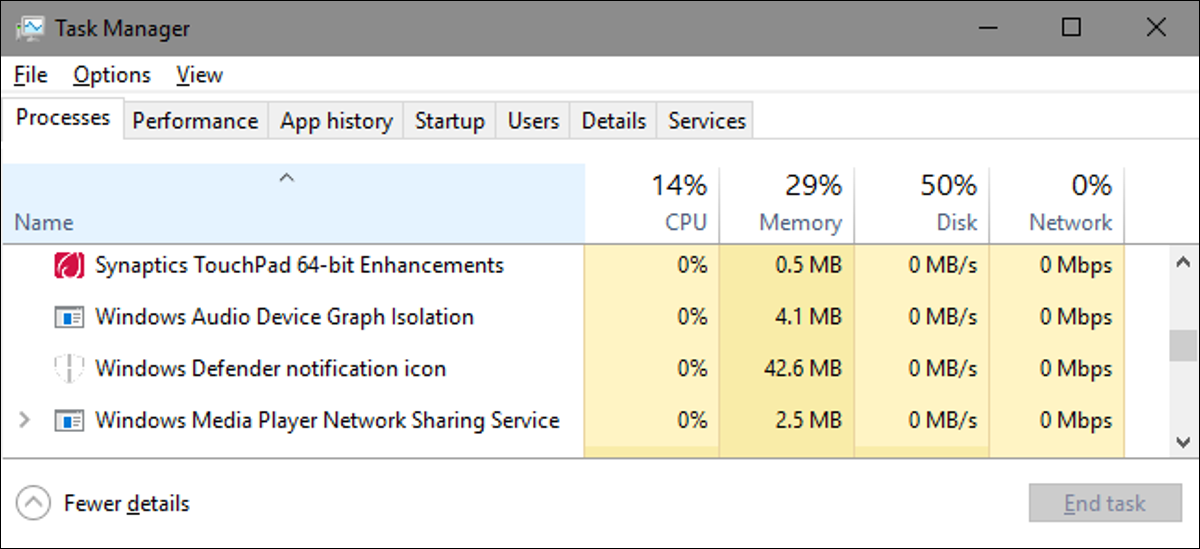
如果您花时间在任务管理器中,您可能已经注意到一个名为“Windows 音频设备图形隔离”的东西,并且想知道为什么它有时会在系统资源使用方面变得有点疯狂。 这就是它的作用以及如果发生这种情况你可以做什么。
相关:这个过程是什么,为什么它在我的电脑上运行?
本文是我们正在进行的系列文章的一部分,解释了任务管理器中的各种进程,如运行时代理、svchost.exe、dwm.exe、ctfmon.exe、rundll32.exe、Adobe_Updater.exe 等。 不知道这些服务是什么? 最好开始阅读!
什么是“Windows 音频设备图隔离”过程?
“Windows Audio Device Graph Isolation”是 Windows 的官方组成部分,名字听起来很棒,但实际上并没有告诉您任何事情。 该进程用作 Windows 10 中的主要音频引擎。它处理数字信号处理,包括 Windows 提供的高级音频增强效果。

“Windows Audio Device Graph Isolation”与标准的 Windows Audio 服务是分开的。 像这样隔离服务允许硬件音频产品的开发人员包含他们自己的音频增强服务,而无需替换 Windows 音频服务本身。 这反过来又会带来更好的稳定性。 Windows 音频与 Windows 紧密相连,以至于崩溃通常可能会导致整个系统崩溃,而不仅仅是您的声音。 通过将数字信号处理(更容易发生崩溃的部分)隔离到单独的服务中,可以更好地控制崩溃。
这种类型的隔离还确保 Windows 始终为您提供一种方法来关闭操作系统中的音频增强功能,而不管您使用的是什么类型的硬件。 无论出于何种原因,音频硬件制造商通常不会自己为您提供该选项。
您还应该注意,对于某些音频硬件,制造商实际上可能会用他们自己的数字信号处理服务替换“Windows Audio Device Graph Isolation”。 下面看一下 Creative SoundBlaster Recon3D 使用的服务。

当然,如果您的系统上没有运行“Windows Audio Device Graph Isolation”,那么您就没有太多需要对其进行故障排除了!
为什么有时会消耗这么多系统资源?
不幸的是,编写不佳的音频增强驱动程序可能导致的不仅仅是偶尔的崩溃。 有些人在增强功能会导致系统资源使用率显着增加、消耗您的 CPU 或内存甚至破坏您的硬盘驱动器时遇到麻烦。 在正常情况下,您应该会看到“Windows 音频设备图隔离”使用 0% 的 CPU、最少的内存且没有磁盘活动。 当应用音频效果时,这些数字可能会激增,但不会太多,它们应该很快回到基线。 如果您看到“Windows Audio Device Graph Isolation”经常使用这三种资源中的任何一种,那么您可能会遇到问题。

好消息是它可能很容易解决,因为隔离此类处理的部分原因是为您提供了一种简单的方法来关闭它。 您当然可以尝试硬件制造商提供的任何软件,看看是否可以禁用某些高级音频效果。 对于支持它的设备,您也可以在 Windows 中直接执行此操作。 右键单击通知区域中的扬声器图标,然后单击“声音”,打开声音属性对话框。 您还可以打开控制面板并在那里运行声音小程序。 一样。

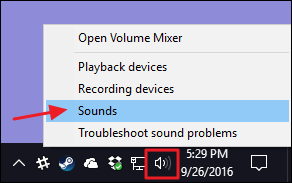
在“声音”窗口的“播放”选项卡上,选择您怀疑可能导致问题的设备,然后单击“属性”。
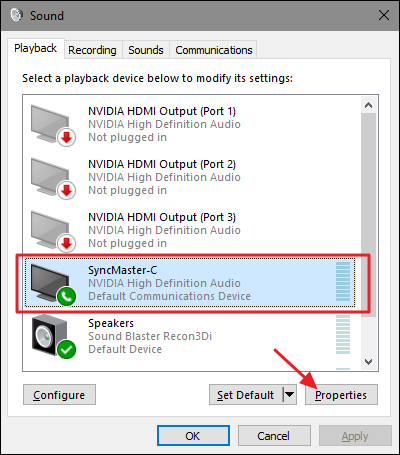
在设备“属性”对话框的“增强”选项卡上,您将看到设备支持的增强列表。 您看到的完全取决于您使用的设备。 在这里,我们正在研究内置于显示器中的网络摄像头/麦克风。 我们建议您首先选择“禁用所有增强功能”选项,看看是否能解决您的问题。
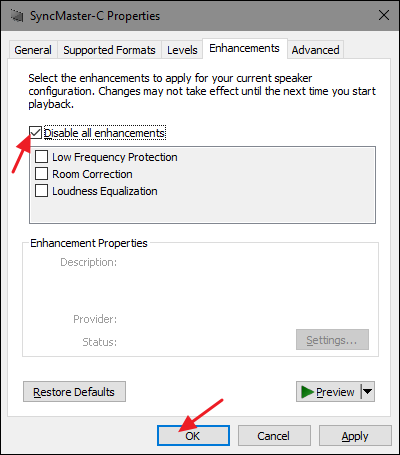
如果禁用所有增强功能确实可以解决问题,那么您知道您走在正确的轨道上,您可以返回并尝试依次禁用每个特定增强功能以缩小原因。 如果禁用设备的所有增强功能并不能解决您的问题,那么您应该重新启用它们并继续测试另一台设备。
我可以禁用它吗?
如果不同时禁用主要的 Windows 音频服务,您就无法真正禁用“Windows 音频设备图形隔离”,并且禁用它们不会给您带来太多收益,除非您的系统上没有声音。 你甚至不能暂时结束任务。 如果您尝试,Windows 将弹出一条通知,询问您是否要打开音频疑难解答。
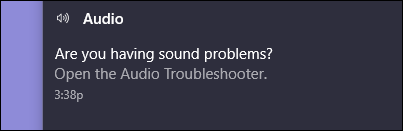
事实是,通过故障排除程序运行不会受到伤害。 如果您已经尝试禁用增强功能,但您永远不知道,则不太可能解决您的问题。 您还可以通过点击开始,键入“疑难解答”,然后按 Enter 来访问疑难解答。
这个过程会是病毒吗?
“Windows 音频设备图隔离”本身是一个官方的 Windows 组件,很可能不是病毒。 虽然我们还没有看到任何病毒劫持这个过程的报告,但我们总是有可能在未来看到一个。 如果您想确定,您可以查看进程的底层文件位置。 在任务管理器中,右键单击“Windows 音频设备图形隔离”并选择“打开文件位置”选项。
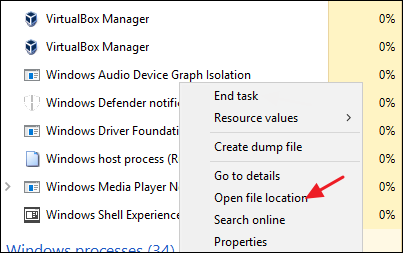
如果该文件存储在您的 Windows\System32 文件夹中,那么您可以相当肯定您没有处理病毒。
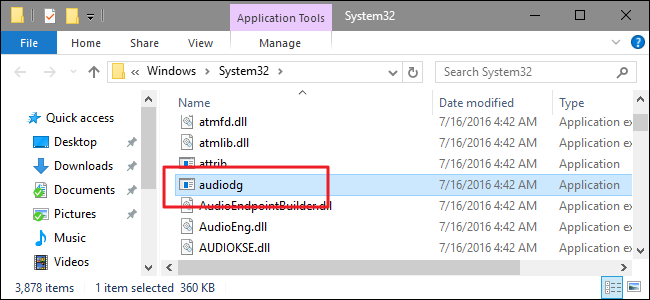
相关: Windows 10 的最佳防病毒软件是什么? (Windows Defender 是否足够好?)
也就是说,如果您仍然想要更安心——或者如果您看到该文件存储在 System32 文件夹以外的任何位置,请使用您首选的病毒扫描程序扫描病毒。 安全总比后悔好!
